마야의 구독, 무료 체험판, 교육용 플랜에 대해 설명합니다. 검색을 하면 많이 나오는 내용이라서, 따로 글을 작성하지 않으려 했습니다. 그런데, 검색된 기존의 글들이 시간이 지남에 따라 부정확한 부분도 있고, 언급이 안된 부분도 있어, 간략하게 설명을 하고 넘어가겠습니다.
아래의 내용은 2020년 8월 기준이며, 차후에 변경 사항이 있으면 수정을 하겠습니다.
아래의 내용은 2022년 6월 기준으로 업데이트 되었습니다.
마야는 오토데스크(autodesk)라고 하는 3D 소프트웨어업체에서 제공합니다. 건축 설계에서 많이 사용하는 오토캐드(AutoCAD)로 유명한 회사입니다. 마야를 다운로드 받아 사용하는 방법은 크게 네 가지 정도가 있습니다.
(1) 구독
(2) 마야 LT 버전 구독
(3) 무료 체험판
(4) 교육용 플랜
구독
오토데스크의 공홈(autodesk.co.kr)에 들어가보면, 구독에 대한 정보를 볼 수가 있습니다. 상단 메뉴의 ‘제품’이나 ‘모든 제품 보기 및 구매’를 선택해서 마야를 찾아가면 됩니다. 가격은 1년 구독에 약 225만원 정도 입니다.
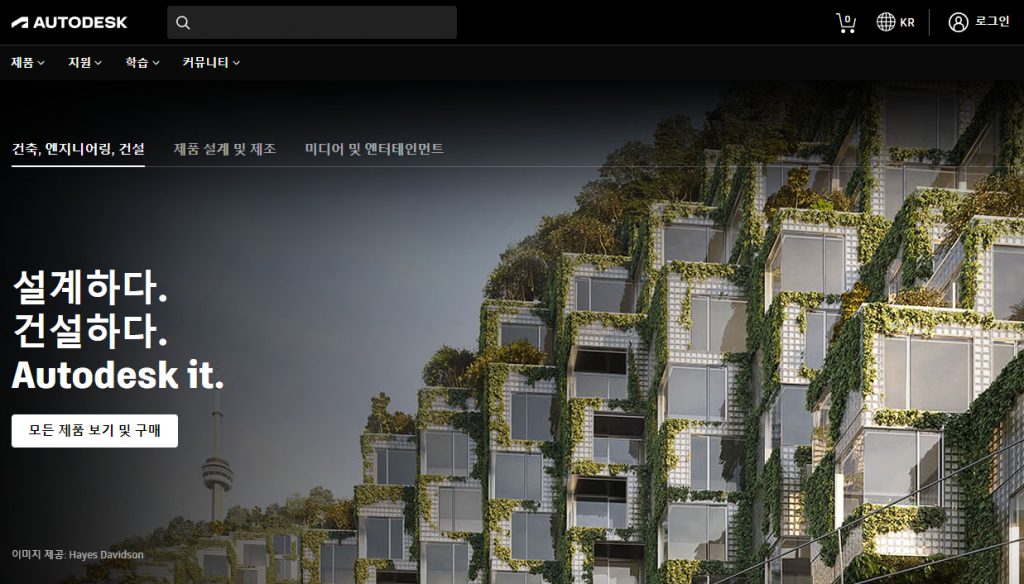
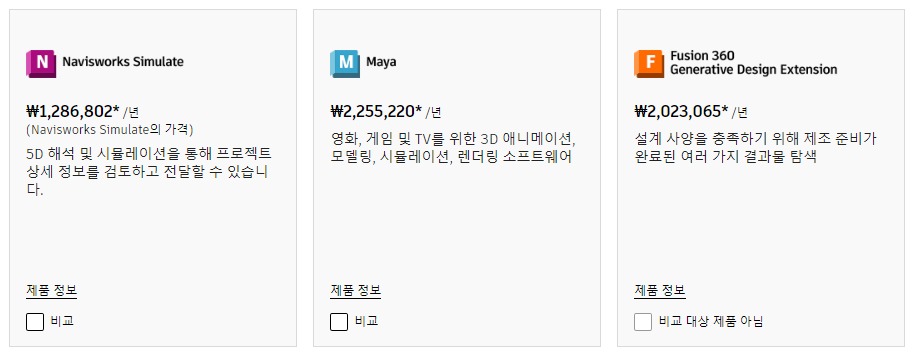
월별/1년/3년 구독이 가능합니다. 월 285,219원, 1년 2,255,220원, 3년 6,427,377원 입니다. 1년/3년 구독을 하는 경우, 월 결재보다 할인이 됩니다.
마야를 처음 시작하는 분들에게는 부담스러운 가격이며, 주기적으로 가격 정책이 변경(계속 올라가는것 같습니다)되고 있습니다. 그러나, 종종 할인 행사도 진행하고 있으므로, 구독 의사가 있다면, 오토데스크 사이트를 방문해서 가격을 살펴보는 것이 좋습니다.
마야 LT 버전 구독

인디 제작자를 위한 버전이라고 볼 수 있습니다. 그나마 현실적인 가격이라고 볼 수 있지만, 일부 기능들이 제거되었습니다.
물론, 입문자가 LT버전으로 마야를 경험해보는 것에는, 크게 문제가 없습니다. 그러나, 중급 이상의 과정을 공부하려는 경우, 특히, 캐릭터 리깅, 시뮬레이션, 아놀드 랜더러를 공부하려는 분들은 LT 버전을 구독하면 해당 기능을 사용할 수 없습니다.
😎 페인트 이펙트(paint effect), 일부 컨스트레인트(constraint), 모션 그래픽(motion graphic), 일부 애니메이션 디포머(animation deformer), 다이나믹과 이펙트(dynamic and effect), 파이썬(python)과 개발자 도구 일부분, 노드 에디터(node editor), 그리고 아놀드 랜더러(arnold renderer) 등이 제거 되었습니다. 나열하다보면 많은 기능이 빠져보이는 것 같지만, 마야를 처음 시작하는 분들에게는 대부분 필요가 없는 기능입니다. 게임 엔진에 적용되지 않는 기능들을 제거한 버전이라고 볼 수 있기 때문에, 월 4만원대의 가격으로 마야를 설치해 볼 수 있습니다.
마야 LT에 대한 자세한 내용은 오토데스크 홈페이지 Maya vs. Maya LT에서 확인 할 수 있습니다.
무료 체험판
오토데스크는 30일 동안 사용해 볼 수 있는 무료 체험판(free trial)을 제공하고 있습니다. 30일 동안 마야의 모든 기능을 사용할 수 있기 때문에, 유료 구독을 하기 전에 무료 체험판을 사용 할 것을 추천 드립니다.
마야의 ‘제품 정보’를 선택하면 아래의 페이지로 연결되며, 무료 체험판 다운로드를 선택해서 마야를 설치 할 수 있습니다. 로그인을 해야하므로, 회원 가입이 필요합니다.
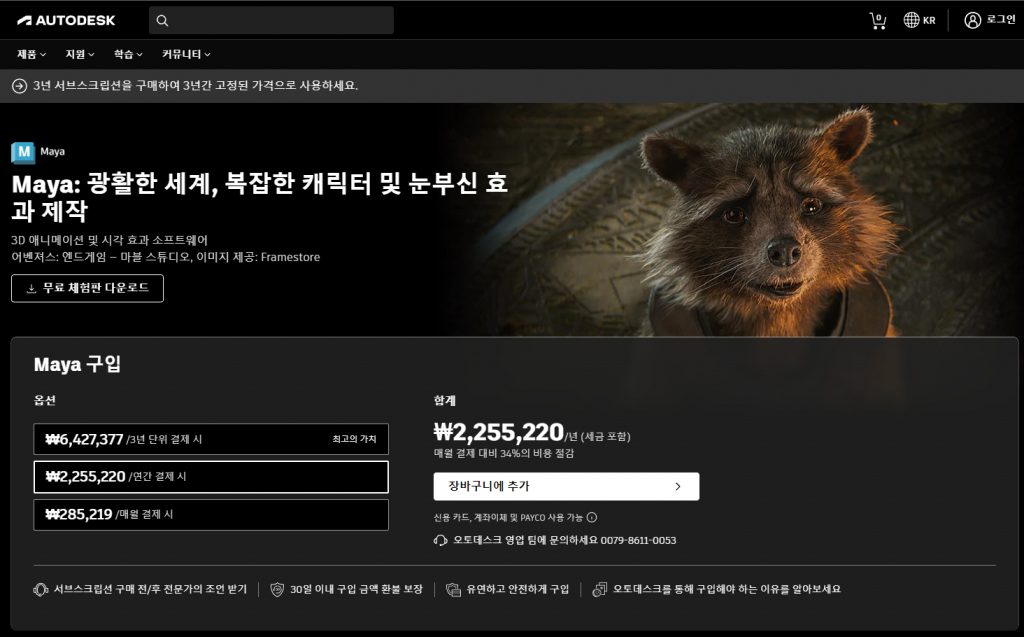
교육용 플랜
학생과 교사에게 오토데스크의 모든 애플리케이션을 무료로 사용할 수 있는 권한을 줍니다. 여기에는 당연히 마야가 포함됩니다. 본인이 학생, 교사, 또는 교육 기관에 종사하고 있는 교직원이라면 신청 하실 수 있습니다. 다시 말씀드리지만, 무료입니다!! 교육용 라이선스의 기간은 1년이지만, 1년 후에도 재학/재직중이라면, 라이선스를 갱신 할 수 있습니다. 교육용 라이선스는 제한 없이 매년 갱신 할 수 있습니다.
무료 체험판과 혼동하면 안됩니다. 체험판은 설치 후 30일이 지나면 마야가 실행되지 않습니다.
교육용 플랜을 사용하기 위해서는 우선, 오토데스크 계정이 필요합니다. 이름과 이메일 계정만 입력하면 됩니다. 여기서 이메일 계정 확인을 진행하기 때문에, 사용하고 있는 이메일 주소를 입력해야 합니다. 이메일 주소는 학교 계정의 이메일을 사용하지 않아도 교육용 플랜을 받을 수 있습니다. 그러므로, 구글 같은 일반 계정의 이메일을 사용해도 됩니다.
계정이 만들어지면, 로그인을 하고, 교육용 플랜을 제공하는, 교육 커뮤니티로 이동합니다. ‘제품 받기’를 선택하면, 제품을 선택할 수 있는 페이지로 연결됩니다.
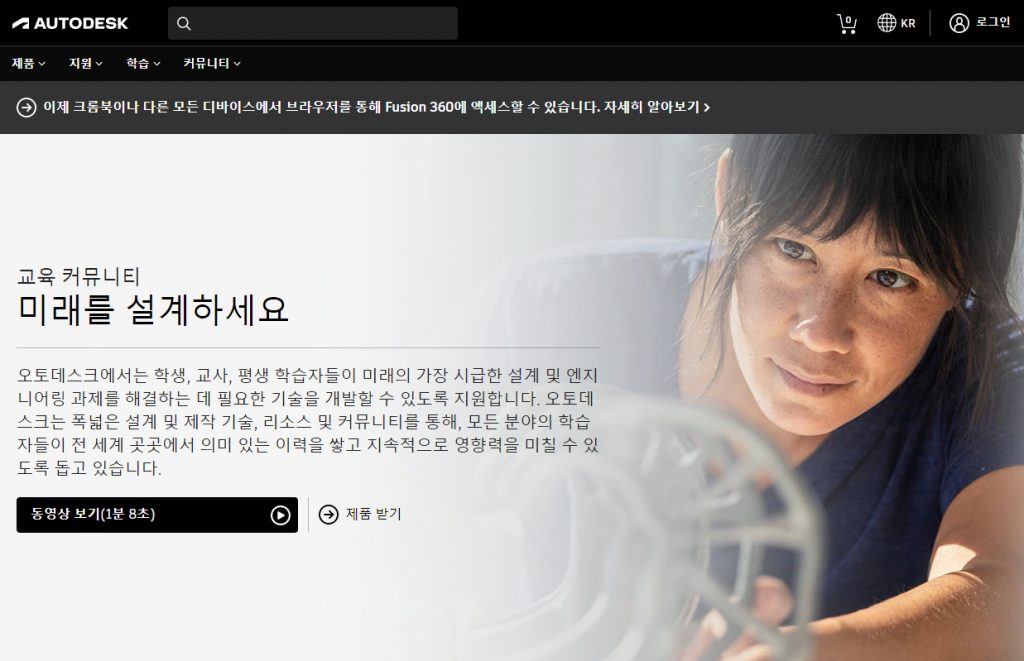
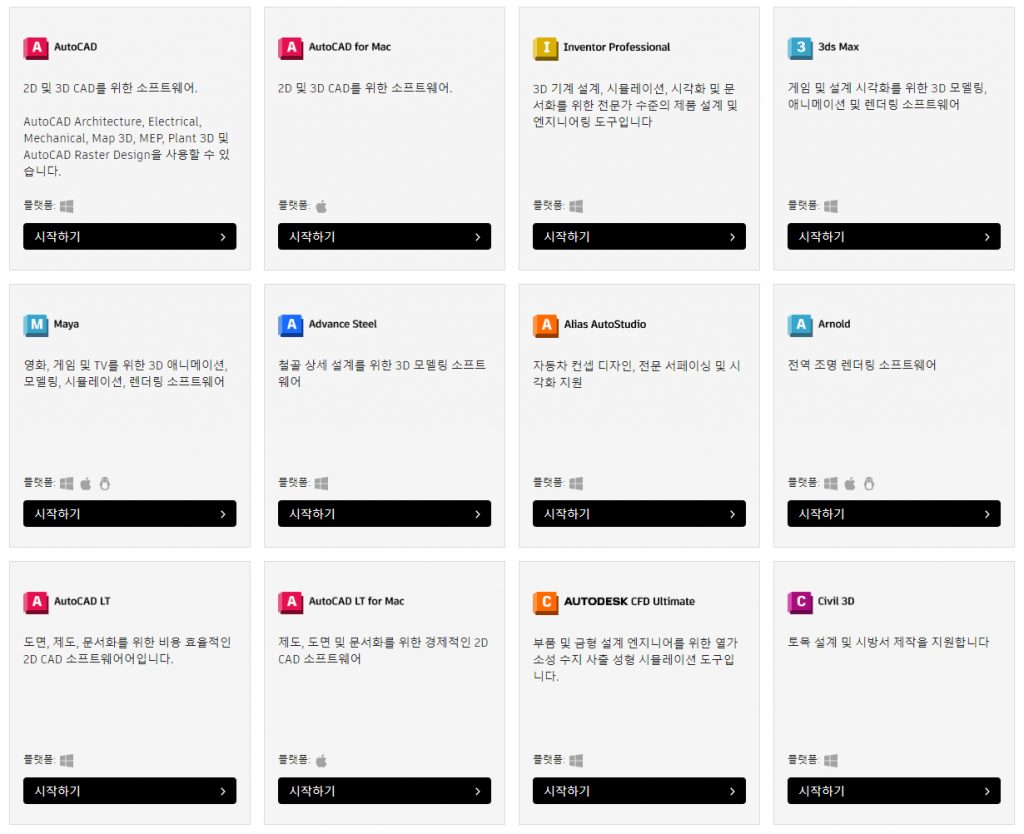
마야 아래의 시작하기 링크를 눌러 자격 확인 절차를 진행하면 됩니다.
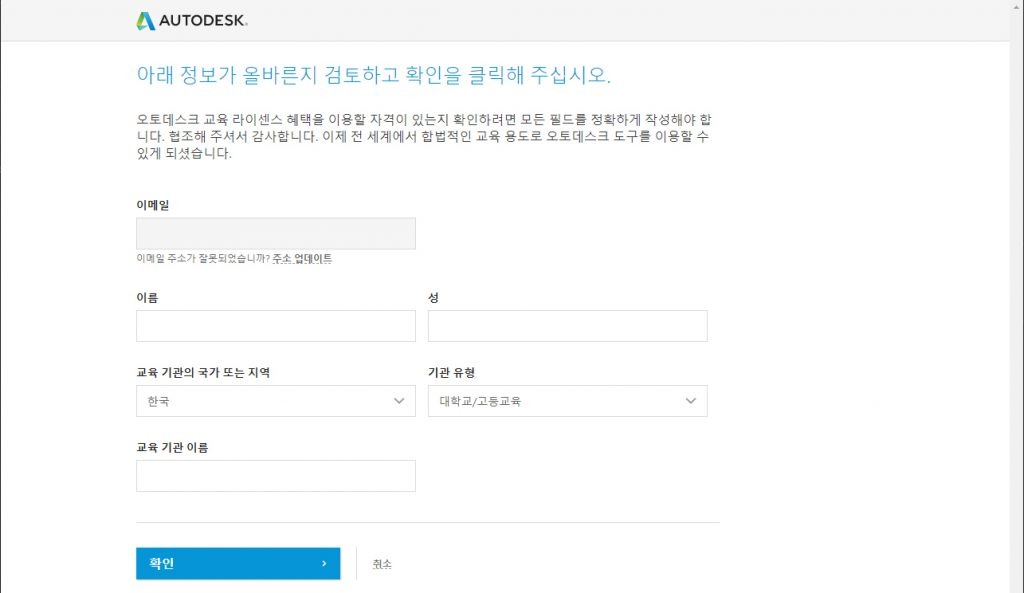
이름과 성은, 아래에서 진행 할 ‘추가문서’에 등록하는 문서와 동일해야 합니다. 이게 제일 중요합니다. 문서에 기재된 내용이 한글이면 한글로 적고, 영문이면 영문 이름을 적어야 합니다.
교육 기관 이름은 목록 중에서 선택 할 수 있습니다. 영문으로 되어 있습니다.
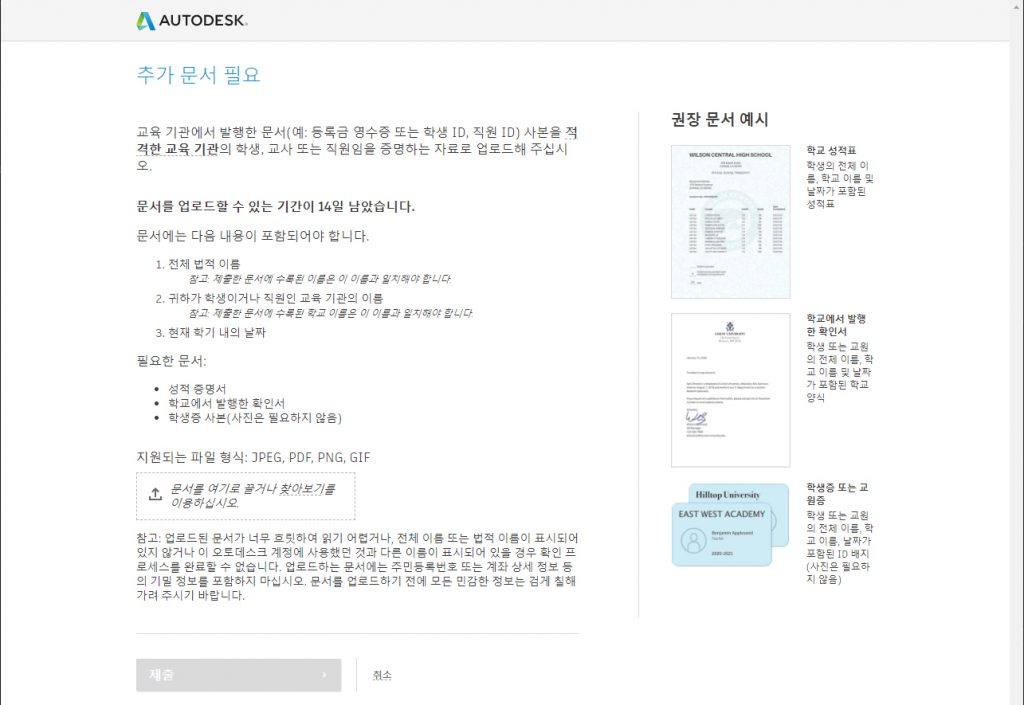
학생이나, 교사를 증명할 수 있는 문서를 요구합니다. 준비한 문서를 이미지 형태로 제출하면 됩니다. 이 문서에는 이름, 학교 이름, 그리고 날짜(최근)가 반드시 명시되어 있어야 합니다. 이 사항만 있으면 어떠한 문서도 상관이 없는 것으로 알고 있습니다. 오토데스크에서 학교 성적표, 학생증 등을 예시로 들고 있습니다.
따라서 가능하다면 영문으로 작성된 문서를 준비하는 것이 좋습니다. 일단, 한글로 작성된 문서는 확인하는 시간이 오래 걸렸습니다. 다음날 확인 됐다는 메일이 오기도 하고, 반려되어 거부되었던 적도 있습니다. 이 부분은 그때 그때 달라서, 확실치는 않지만, 영문의 경우 빠르게 확인 메일이 날아왔던 경험이 있습니다.
😎 문서를 제출하는 대신 SheerID.com에서 학생, 교사 인증을 받아도 됩니다.
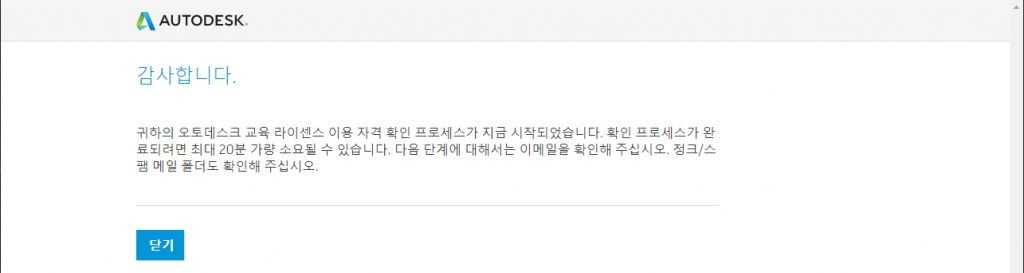
20분 정도가 소요된다고 안내 되지만, 더 길어질 수도 있습니다. 미국 외 고객에게는 48시간 내에 처리를 하겠다고 합니다. 확인 절차가 끝나면, 마야를 선택해서 설치 과정을 진행하면 됩니다. 설치 시에는 시리얼 넘버를 메모해 두는 것이 좋습니다.
교육용 플랜으로 마야가 설치되면 아래의 사항에 유의해야 합니다.
- 기존의 마야 버전과 기능의 차이가 없습니다. 대신, 마야 상단에 ‘student version’ 표시가 나타납니다.
- 교육용으로 설치된 마야는 상업적, 영리 목적 등으로 사용되어서는 안됩니다. 교육용 라이선스에서 저장 된 파일을 열게 되면, ‘student version’ 임을 표시하는 창이 나타납니다.
- 두 대의 디바이스, 즉 두 대의 컴퓨터에만 설치해서 사용 할 수 있습니다.
- 라이선스 기간이 1년이기 때문에, 기간이 만기 되는 다음 해에 라이선스를 갱신해야 하고, 이는 이메일이나, 오토데스크 계정 로그인 시에 알려줍니다. 그럼 다시, 학생임을 증명하는 문서를 제출하면 됩니다. 학생임을 증명만 한다면, 라이선스의 갱신 횟수에는 제한이 없습니다.
요약
학생, 교사라면 교육 플랜을 사용하는게 좋습니다. 무료니까요. 일반인이라면, 무료체험판>LT버전>구독의 단계가 좋겠습니다.

0 Comments